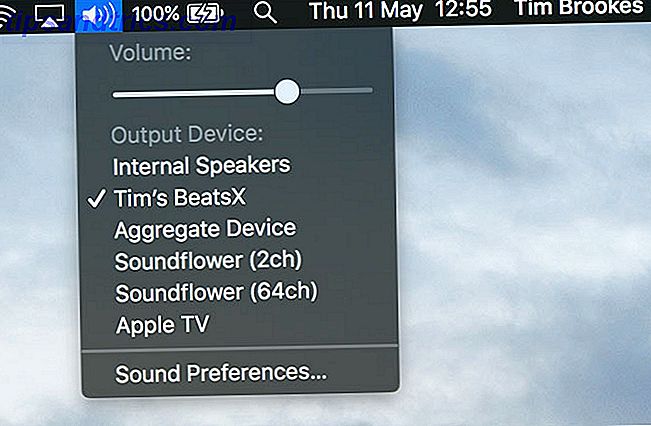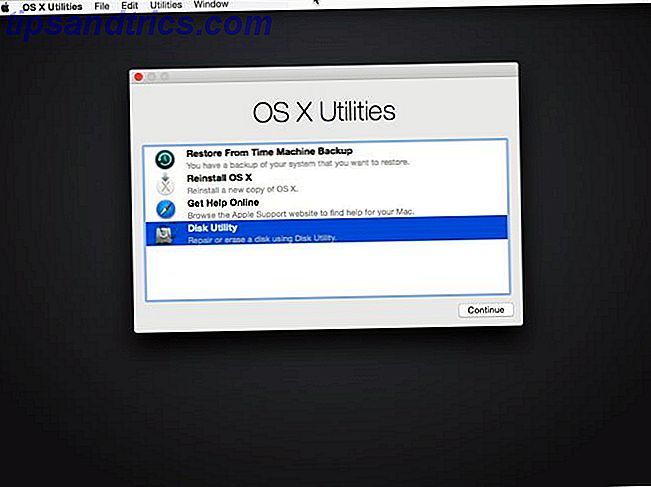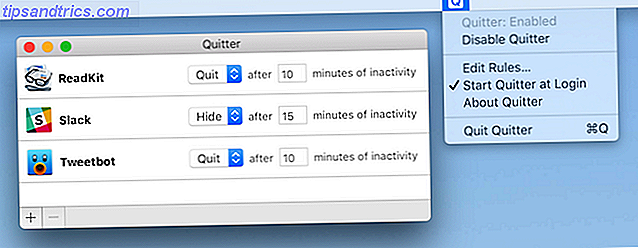Voici la vérité froide et dure sur Linux: le terminal ne deviendra pas obsolète de sitôt, peu importe à quel point vous ne l'aimez pas.
Des distributions adaptées aux débutants comme Ubuntu et Linux Mint est Linux Mint 17 "Qiana" The Ubuntu Killer? Est-ce que Linux Mint 17 "Qiana" est le tueur d'Ubuntu? La dernière version de Linux Mint, la 17ème version du nom de code "Qiana", est disponible! C'est une excellente alternative pour les personnes qui quittent Windows ainsi que pour celles qui ne sont pas tout à fait comme Ubuntu. Read More vous demandera rarement (voire jamais) d'ouvrir l'émulateur de terminal, mais ils l'incluent toujours comme l'une des applications par défaut. Après tout, le terminal fait partie de l'histoire de Linux Penguin Origins: L'histoire de Linux [Histoire Geek] Penguin Origins: L'histoire de Linux [Histoire Geek] Il n'y a pratiquement aucun endroit où aller sans être en contact avec Linux - tout, des ordinateurs ordinaires aux serveurs les plus puissants en passant par les appareils mobiles de poche. La plupart des gens qui ne sont pas des techniciens ... Lisez plus, et le concept des utilitaires de ligne de commande est intégré dans la philosophie Unix. Au lieu de résister et de l'éviter, pourquoi ne pas embrasser le terminal et apprendre à l'utiliser?
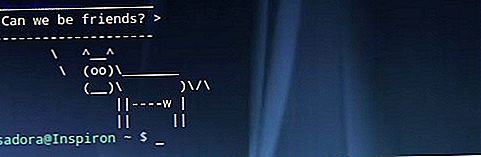
Si vous êtes prêt à franchir cette étape, Konsole est un bon outil de démarrage. C'est l'émulateur de terminal par défaut sur KDE et livré avec toutes les distributions de KDE, mais vous pouvez l'installer n'importe où si les dépendances ne vous dérangent pas.
Konsole est une application bien équilibrée qui permet aux utilisateurs de la personnaliser à l'aide de boîtes de dialogue et de menus. C'est parfait pour les débutants qui ne veulent pas éditer les fichiers de configuration juste pour changer la couleur du texte, comme cela est nécessaire avec d'autres émulateurs de terminaux, généralement légers. Dans le même temps, les utilisateurs expérimentés ne se sentiront pas lésés lors de l'utilisation de Konsole car presque tous les aspects de l'application peuvent être contrôlés et modifiés. Ce guide présentera les fonctionnalités qui rendent Konsole puissant et vous apprendre à les adapter à vos besoins.
Un peu de motivation
Avant de faire connaissance avec Konsole, je voudrais motiver ceux qui ne sont pas encore vendus à l'idée d'utiliser le terminal.

Oui, je comprends que cela peut sembler intimidant Comment surmonter votre peur d'échouer à Linux Comment surmonter votre peur d'échouer à Linux Avez-vous des questions sur le passage au monde de Linux? Si vous lisez ceci du début à la fin, vous aurez plein de réponses et de conseils pour réussir sous Linux. Lire la suite si vous n'avez jamais utilisé quelque chose comme ça avant. Nous avons tous été débutants à un moment donné. En outre, le risque de casser votre système Linux avec des commandes 9 Lethal Linux Commandes que vous ne devriez jamais exécuter 9 Lethal Linux commandes que vous ne devriez jamais exécuter Vous ne devriez jamais exécuter une commande Linux, sauf si vous savez exactement ce qu'il fait. Voici certaines des commandes Linux les plus meurtrières que vous voudrez, pour la plupart, éviter. Lire Plus est réel, surtout si vous les utilisez sans savoir ce qu'ils font.
Cependant, aujourd'hui, il est beaucoup plus facile d'être un novice Linux 5 Règles d'or à suivre en tant que nouvel utilisateur Linux 5 Règles d'or à vivre en tant que nouvel utilisateur Linux Comment vous assurer que votre transition vers le nouveau système d'exploitation est lisse? Stick aux cinq règles suivantes et vous devriez faire très bien. Lisez plus que ce qu'il était, disons, il y a quinze ans. Le Web est plus grand et il existe d'innombrables ressources gratuites. L'avantage Linux: 5 sites Web auxquels vous devriez vous diriger pour apprendre Linux L'avantage Linux: 5 sites Web auxquels vous devriez vous diriger pour apprendre Linux Que vous remettiez Linux depuis des années ou vous êtes En entendant cela, il y a de nombreuses raisons de commencer aujourd'hui. Voulez-vous essayer maintenant? Ces ressources vous aideront à démarrer. Lire la suite, didacticiels et même cours en ligne Open For All: Linux Foundation et edX Lancement du cours pour l'apprentissage Linux Ouvert pour tous: Linux Foundation et edX Lancement du cours pour l'apprentissage Linux Learning est sur le point de devenir plus facile et organisé. Dans le cadre d'une initiative éducative majeure, The Linux Foundation est en train de mettre en place un programme MOOC (Massive Open Online Course) en partenariat avec edX. En savoir plus qui vous aidera à tout apprendre sur les commandes Linux Un AZ de Linux - 40 commandes essentielles que vous devriez savoir Un AZ de Linux - 40 commandes essentielles que vous devez savoir Linux est la troisième roue souvent ignorée de Windows et Mac. Oui, au cours de la dernière décennie, le système d'exploitation open source a pris beaucoup de traction, mais il est encore loin d'être considéré ... Lire la suite. Les moyens de se familiariser avec la documentation texte fastidieuse sont maintenant révolus: maintenant vous pouvez apprendre à utiliser le terminal 4 façons de vous enseigner les commandes de terminal sous Linux 4 façons de vous enseigner les commandes de terminal sous Linux Si vous voulez devenir un vrai maître Linux, Avoir une certaine connaissance du terminal est une bonne idée. Voici des méthodes que vous pouvez utiliser pour commencer à vous enseigner. Lire la suite avec la méthode qui vous convient le mieux.
Oui, le terminal peut sembler redondant et démodé au début. Oui, vous pourriez probablement utiliser Linux pour le reste de votre vie sans jamais le toucher. Toujours, considérez ces points:
- le terminal est indispensable pour le dépannage. Exécutez une application qui se comporte mal dans le terminal et dans la plupart des cas, vous obtiendrez une sortie qui pointera vers le problème
- Si vous recherchez de l'aide sur un forum de discussion, la sortie texte d'une commande est plus rapide à partager et à analyser qu'une série de captures d'écran
- l'ensemble de base des utilitaires de ligne de commande est plus ou moins le même sur chaque distribution Linux, donc ce n'est pas grave si vous utilisez elementaryOS OS élémentaire Freya: La prochaine mise à jour majeure vers un OS Linux évolutif Elementary Freya: La prochaine mise à jour majeure d'une nouvelle distribution Linux Nous avons maintenant un aperçu de la première version bêta de la prochaine version, nommée "Freya". Quoi de neuf chez Freya, et vaut-il la peine de passer à d'autres distributions? Lisez la suite et la personne qui vous aide a Arch Linux. Ils peuvent demander la sortie des commandes de listage du matériel sans se soucier de savoir si vous les avez sur votre système
- vous pouvez exécuter n'importe quelle application à partir du terminal, et certaines applications ont des options spéciales comme le mode sans échec qui sont difficiles (ou impossibles) à accéder à partir de l'interface graphique normale
- exécuter des applications avec des privilèges élevés est parfois nécessaire, et c'est plus facile à faire depuis le terminal
- Les actions qui nécessitent plusieurs clics et qui pénètrent dans les boîtes de dialogue de confirmation dans une application peuvent souvent être automatisées via des scripts. 5 Idées de configuration Linux pour débutants pour les scripts Cron et Scripts Shell 5 série de tâches en un seul passage rapide, donc c'est génial pour les besoins complexes et répétitifs. C'est aussi un excellent moyen de connaître le terminal. Lire la suite ou simple one-liners dans le terminal. De cette façon, vous pouvez accélérer votre flux de travail et "faire fonctionner l'ordinateur pour vous"
- il devient encore meilleur quand vous créez des alias Comment définir des alias de ligne de commande sur n'importe quel système d'exploitation Comment définir des alias de ligne de commande sur n'importe quel système d'exploitation Nous avons parlé et recommandé de se familiariser avec le terminal de ligne de commande de votre ordinateur . Tina a écrit une bonne introduction pour les utilisateurs de Windows avec A Guide du débutant à la commande Windows ... Lire la suite: vous n'avez pas besoin de se souvenir des commandes ou des commutateurs, seul le mot que vous choisissez comme un alias
- Si vous voulez vous sentir comme un hacker ou impressionner vos amis avec votre "talent fou", il est plus utile de savoir ce que vous faites dans le terminal que de simplement prétendre que vous tapez IdleKeyboard: Fake Keyboard Sounding Tape pendant que vous surfez Le Web IdleKeyboard: Faux clavier tapant pendant que vous surfez sur le Web Lire la suite des commandes
Convaincu? Génial. Voyons comment personnaliser Konsole. Notez que les captures d'écran et les descriptions se réfèrent à la dernière version stable de Konsole pour KDE 4.1x. L'application a été portée sur Plasma 5 L'état actuel du nouvel environnement de bureau Linux, Plasma 5 L'état actuel du nouvel environnement de bureau Linux, Plasma 5 Après des années de polissage de la série 4.x, KDE est de nouveau en tête de la course à l'innovation Parmi les environnements de bureau Linux avec son dernier produit: Plasma 5. Lisez plus, mais il est toujours en proie à des bogues agaçants, j'ai donc opté pour l'ancienne version.
Profils et apparence
Les profils sont la caractéristique la plus pratique de Konsole. Ils permettent de configurer autant de configurations séparées que vous le souhaitez et de basculer entre elles en une session, ou même d'utiliser plus de profils à la fois, chacun dans son propre onglet. Vous pouvez créer et modifier des profils dans la boîte de dialogue Paramètres> Gérer les profils .

Chaque profil peut démarrer dans un répertoire différent et avoir une taille de fenêtre personnalisée. Konsole ouvre le shell Bash par défaut, mais vous pouvez exécuter d'autres shells (comme zsh ou fish) dans leurs propres profils et onglets, ou configurer n'importe quelle autre commande ou application à démarrer lorsque vous chargez un profil. Cette boîte de dialogue de configuration contient divers paramètres pour le comportement de Konsole. Vous pouvez donc déclarer des raccourcis clavier personnalisés dans l'onglet Clavier et contrôler les actions de clic dans l'onglet Souris . Nous reviendrons sur d'autres options dans les prochaines sections.

L'onglet le plus intéressant est Apparence . Konsole prend en charge les schémas de couleurs Solarized - Un Schéma de Couleurs Croustillant et Scientifique pour vos Applications Solarized - Un Schéma de Couleurs Croustillant et Scientifique pour vos Applications Si vous passez vos journées devant un écran d'ordinateur, la couleur peut être un outil important dans lutter contre la fatigue et la fatigue oculaire. À peu près tous les éditeurs de texte prend en charge la coloration syntaxique, et beaucoup ... Lire la suite, que vous pouvez créer vous-même ou télécharger gratuitement. Vous pouvez modifier les couleurs de fond et de police pour un contraste optimal et choisir le type et la taille de la police (Konsole détecte et affiche uniquement les polices à espacement fixe installées sur votre système). Si vous le souhaitez, vous pouvez même définir une image d'arrière-plan pour votre terminal.

En dehors de la configuration de profil individuel, Konsole dispose d'une boîte de dialogue de paramètres généraux sous Paramètres> Configurer Konsole . Ici, vous pouvez choisir d'afficher les onglets et où les placer, ainsi que de modifier l'aspect de la barre de titre de la fenêtre de Konsole.

Si vous êtes dans un peaufinage méticuleux, vous serez heureux d'entendre que Konsole vous permet de charger un fichier CSS personnalisé pour modifier la police, la couleur et la taille des onglets et la barre d'onglets.
Gestion d'onglet
A présent, il est évident que Konsole supporte les onglets. Les 5 meilleurs ajouts de Firefox 4 pour la navigation par onglets Les 5 meilleurs ajouts de Firefox 4 pour la navigation par onglets En savoir plus est devenu un standard de fait pour les navigateurs Web et les applications de bureau comme les éditeurs de texte. Comparé à: kate vs gedit Tout utilisateur de Linux vous dira qu'un bon éditeur de texte est un composant essentiel d'un système informatique, peu importe si vous êtes un nouvel utilisateur ou un pro chevronné. Lors de l'utilisation d'un texte de terminal ... Lire la suite, gestionnaires de fichiers et émulateurs de terminaux 5 applications sympas pour rendre le terminal Linux plus productif 5 applications sympas pour rendre le terminal Linux plus productif Read More a emboîté le pas. Dans Konsole, vous pouvez renommer et détacher chaque onglet si vous cliquez dessus dans la barre d'onglets.

Détacher un onglet le ferme dans la fenêtre Konsole actuelle et l'ouvre dans un nouveau. Ceci est utile lorsque vous souhaitez déplacer une application active vers un autre bureau virtuel. Pour copier un onglet dans la fenêtre en cours, utilisez l'option Fichier> Cloner l'onglet . Si vous souhaitez avoir une vue d'ensemble de plusieurs onglets à la fois, Konsole propose l'option Vue partagée dans le menu Affichage.

La vue partagée copiera tous les onglets ouverts dans des conteneurs horizontaux ou verticaux, créant essentiellement une situation de fenêtres à l'intérieur d'une fenêtre. Vous pouvez sélectionner le même onglet dans chaque conteneur, mais faites défiler les différentes positions dans chacun d'entre eux, ce qui est pratique lorsque vous lisez un fichier long. Il est important de se rappeler que la fermeture d'un onglet dans une vue le ferme dans toutes les vues actives. Konsole prend également en charge le mode plein écran, qui couvrira le panneau et toutes les fenêtres actives une fois que vous appuyez sur F11 . C'est un moyen rapide de cacher le bureau!

Si vous travaillez souvent avec les mêmes répertoires et que vous ouvrez tous les jours les mêmes fichiers dans les onglets Konsole, sachez que vous pouvez marquer tous les onglets ouverts en tant que dossier et les charger tous en même temps la prochaine fois que vous démarrez Konsole. D'une certaine manière, les signets de Konsole remplacent la fonctionnalité Enregistrer la session Comment tirer le meilleur parti du gestionnaire de session de Firefox Comment tirer le meilleur parti du gestionnaire de session de Firefox La restauration des sessions de navigateur était une étape importante dans le développement du navigateur. Pendant ce temps, tous les navigateurs offrent cette fonctionnalité dans une certaine mesure. Firefox vous permet de restaurer les fenêtres et les onglets précédents, mais il n'est pas livré avec une session élaborée ... Lisez plus vous pouvez vous rappeler de votre navigateur web préféré.
Travailler avec des fichiers et des commandes
Konsole est un bon compagnon pour un gestionnaire de fichiers - en particulier pour Dolphin, le défaut de KDE - pour plusieurs raisons. Tout d'abord, il a une option dans le menu Fichier qui ouvre le gestionnaire de fichiers dans le répertoire actuellement actif. Deuxièmement, vous pouvez glisser-déposer des éléments de la fenêtre du gestionnaire de fichiers dans la fenêtre Konsole et obtenir un menu contextuel avec un ensemble d'actions pratiques pour copier, ouvrir et lier des fichiers et des dossiers.

Si vous souhaitez surveiller les modifications d'un journal ou d'un autre fichier, consultez le menu Affichage et les options Moniteur pour activité / Silence . Cette sélection permettra à Konsole de vous alerter via les notifications du bureau lorsque quelque chose se produit (ou s'arrête) dans l'onglet pour lequel vous avez activé l'option. Si vous effectuez vos sauvegardes dans le terminal, vous pouvez l'utiliser pour être averti quand elles sont terminées.

Comme avec toute autre application KDE, vous pouvez choisir le type de notifications pour Konsole. Vous trouverez la boîte de dialogue sous Paramètres> Configurer les notifications .

En plus de suivre la sortie d'une commande, Konsole peut également l'enregistrer sous forme de fichier texte ou HTML et l'imprimer en format PDF ou papier. Les deux options sont dans le menu Fichier. Vous pouvez contrôler la portée des fichiers exportés en ajustant la taille du scrollback. Il peut être prédéfini pour chaque profil ou modifié à la volée pour chaque onglet ouvert en cliquant avec le bouton droit de la souris et en choisissant Ajuster le défilement dans le menu contextuel.

Parfois, les commandes Linux 9 Commandes Linux Quirky que vous devez savoir (et allez adorer) 9 commandes Linux Quirky vous devez savoir (et allez adorer) Faire de l'art ASCII, parlez à votre ordinateur et jouer des aventures de texte. Votre ligne de commande Linux n'est pas seulement pour le travail: elle peut être bizarre, si vous connaissez les bonnes commandes. Read More produit d'énormes sorties, en clignotant plusieurs centaines de lignes de code à travers l'écran avant de réussir à les lire. Pour vous donner plus de contrôle sur le contenu de votre fenêtre de terminal, Konsole vous permet de basculer l'option Flow Control -an pour mettre en pause la sortie d'une commande en appuyant sur un raccourci clavier. Encore une fois, vous pouvez configurer cette fonctionnalité pour chaque profil Konsole.

Plus Tweaks, astuces et obtenir de l'aide
La force de Konsole ne s'arrête pas là. Il y a beaucoup plus de fonctionnalités et d'options de configuration, grandes et petites, que vous pouvez utiliser pour transformer Konsole en un émulateur de terminal parfaitement personnalisé. Si vous aimez les raccourcis clavier, n'hésitez pas à définir les vôtres, ou utilisez simplement les paramètres par défaut. Par exemple, Ctrl + molette de la souris activera le zoom, et maintenir Ctrl + Alt tout en surlignant le texte sélectionnera automatiquement les colonnes si Konsole les détecte dans la sortie. Il y a aussi la fonction de recherche qui prend en charge les expressions régulières et les mots clés sensibles à la casse.
Les utilisateurs avancés peuvent démarrer Konsole avec le --background-mode . Il va fonctionner, mais reste invisible et silencieux, et vous pouvez l'amener à l'avant en appuyant sur Ctrl + Shift + F12 . Dans le cas où il est nécessaire d'éditer ou de sauvegarder manuellement les profils Konsole, ils peuvent être trouvés en tant que simples fichiers texte dans le dossier ~/.kde/share/apps/konsole/ .
Vous pouvez en apprendre plus sur Konsole à votre rythme, en apprenant progressivement les commandes Linux, ou tout simplement vous imprégner de la documentation d'aide officielle. Il existe une version hors ligne que vous pouvez lire directement dans Konsole, mais si vous préférez un fichier PDF séparé, vous pouvez télécharger le manuel. En préparant cet article, j'ai découvert que le manuel de Konsole manquait sur le site officiel de documentation de KDE, j'ai donc contacté Kurt Hindenburg, le développeur de Konsole. Il a rapidement répondu et a corrigé le problème. Bravo à Kurt!
Maintenant, quand vous savez que Konsole est maintenu par des gens aussi géniaux, il n'y a vraiment aucune raison de ne pas essayer. Parlez-nous de vos expériences avec Konsole dans les commentaires. Déjà fan de Konsole? Alors n'hésitez pas à partager plus de conseils et astuces avec nos lecteurs.
Crédits image: Image en vedette, Interaction Homme-Machine 96/365 via Flickr.